Cómo acceder remotamente a tu ordenador con Windows 10 desde Chrome, ¡incluso con tu teléfono!

Seguramente, en más de una ocasión has necesitado acceder a tu ordenador de sobremesa o portátil con Windows 10, pero estabas lejos de casa. ¿La solución? Tener una aplicación para poder entrar de forma remota. Y, ahora, gracias a una extensión de Chrome, lo podrás hacer de la forma más sencilla posible.
Sí, utilizando el navegador web de Google, vas a poder utilizar Chrome para acceder de forma remota a tu ordenador con Windows 10, aunque también funciona con versiones anteriores ,de una forma rápida y realmente sencilla. ¿Lo mejor? Que puedes acceder utilizando cualquier dispositivo: desde otro ordenador, un smartphone o tablet Android o cualquier dispositivo iOS.
Trucos Windows 10: la mejor aplicación para hacer copias de seguridad de tu disco duro
Hemos estado probando esta funcionalidad de Chrome en Windows 10 y la verdad es que la experiencia ha sido bastante completa: podemos navegar perfectamente en cualquier PC u ordenador portátil utilizando un teléfono. Una opción muy útil si estás, por ejemplo, renderizando un vídeo y quieres ver que vaya todo bien. O tengas que solucionar algún problema en el ordenador de algún amigo y no quieras ir a su casa.
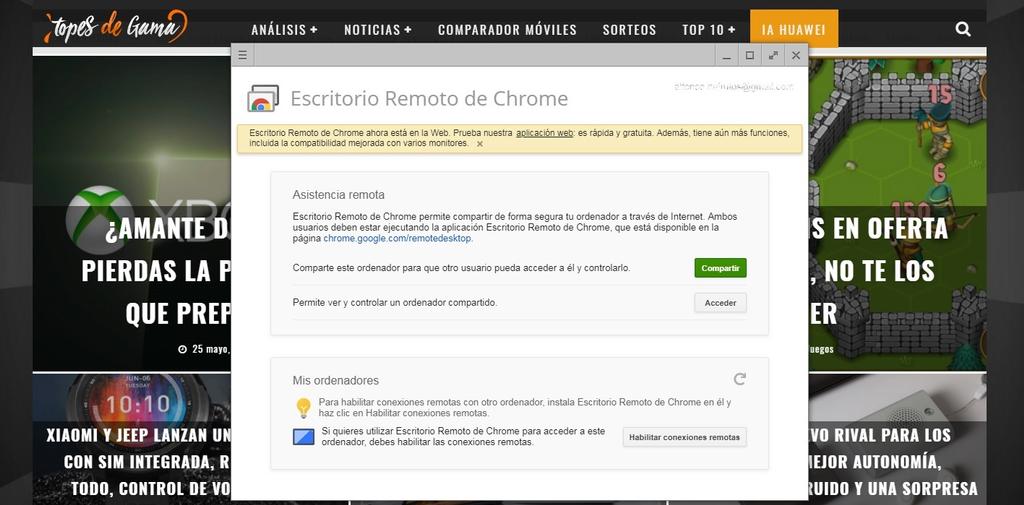
Así podrás utilizar Chrome para acceder a cualquier ordenador con Windows 10
La clave está en Escritorio Remoto de Chrome, una extensión que puedes descargar de forma totalmente gratuita a través de este enlace para poder utilizar tu navegador web para acceder a un PC u ordenador portátil con Windows 10. El proceso es realmente sencillo, tan solo tienes que instalar la extensión.
Haz más atractiva la pantalla de bloqueo de Windows 10 con tus imágenes
Verás que se abre una ventana, deberás buscar la opción Mis ordenadores situado en la parte interior y hacer click sobre Habilitar conexiones remotas. Lo único que falta es seguir los pasos para vincular tu PC a este servicio. Si has seguido los pasos de forma correcta, tan solo deberás añadir una contraseña de un mínimo de seis dígitos, que será la clave utilizada para acceder al ordenador en sí.
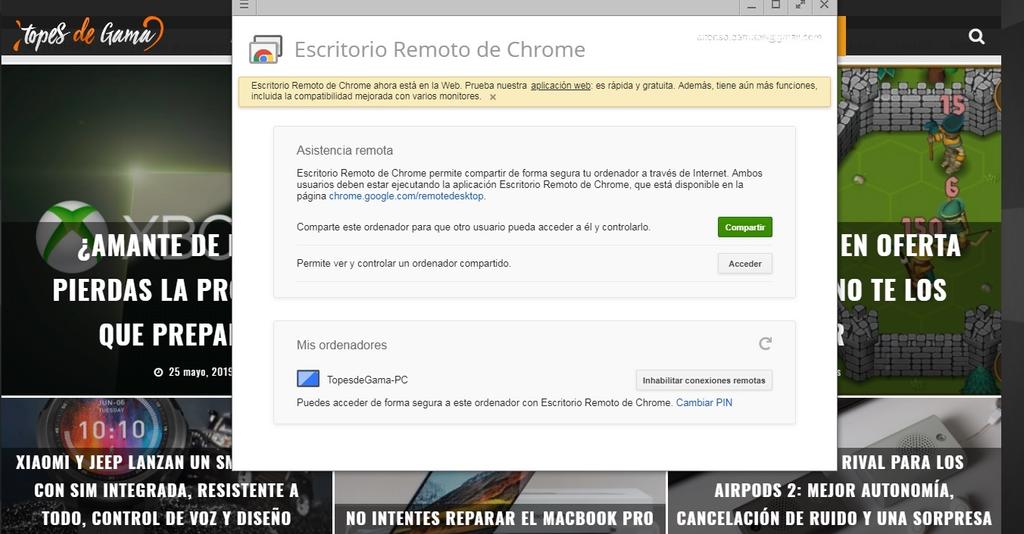
Una vez hayamos vinculado nuestro ordenador al servicio, veremos que aparece el nombre del mismo en la parte inferior. Lo único que debemos hacer si queremos acceder es, instalar la aplicación Asistencia Remota de Chrome en cualquier otro ordenador y pedir al usuario sobre el que queremos acceder, que pulse sobre «Compartir este ordenador para que otro usuario pueda acceder a él y controlarlo«.
Un proceso realmente sencillo y que permite acceder a un ordenador con Windows 10 utilizando Chrome de forma rápida y cómoda. ¿Quieres acceder a tu PC u ordenador portátil desde tu teléfono o tablet Android o iOS? También puedes, y es mucho más sencillo de lo que piensas.
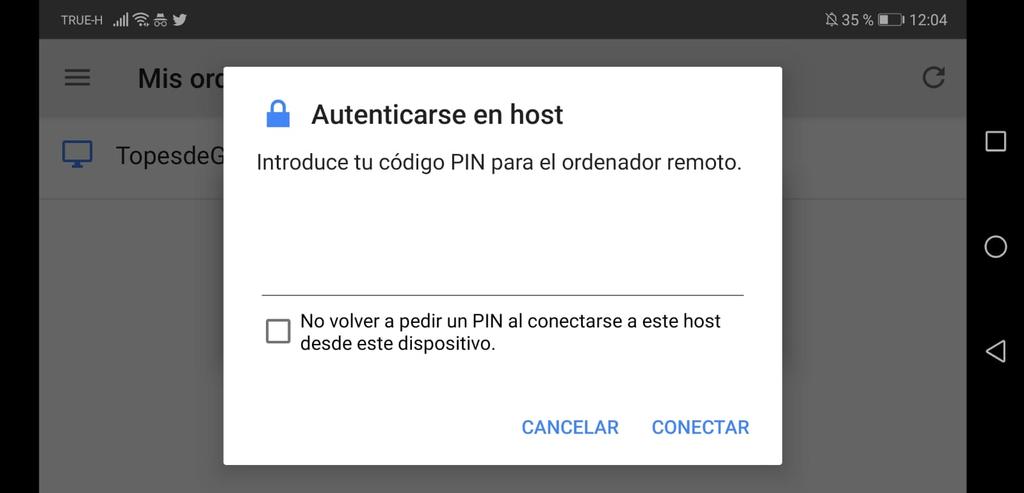
Tan solo hace falta que descargues la aplicación compatible en tu dispositivo móvil, la instales y pongas el PIN requerido para poder acceder de forma remota.
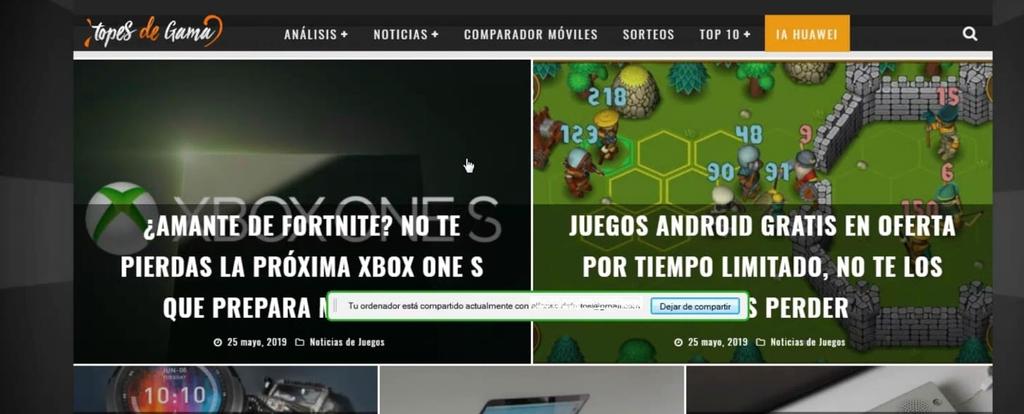
Como podrás comprobar, el teléfono se convertirá en una segunda pantalla desde la que podrás controlar todos los aspectos de tu ordenador con Windows 10. Tan solo tienes que pasar el dedo por encima de la pantalla para mover el ratón, o pulsar sobre la misma para poder acceder a las diferentes opciones. Chrome ahora, es más útil que nunca, ¿verdad?
